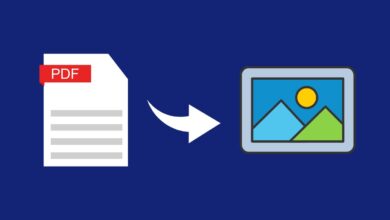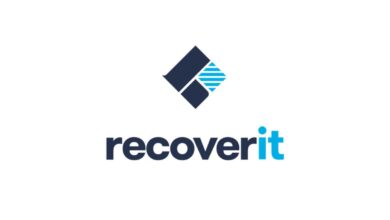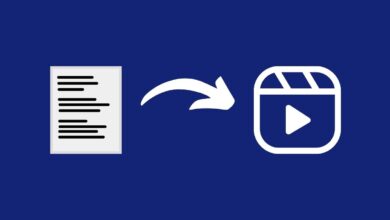كيف يمكن تحويل ملف PDF الى JPG بدون برامج
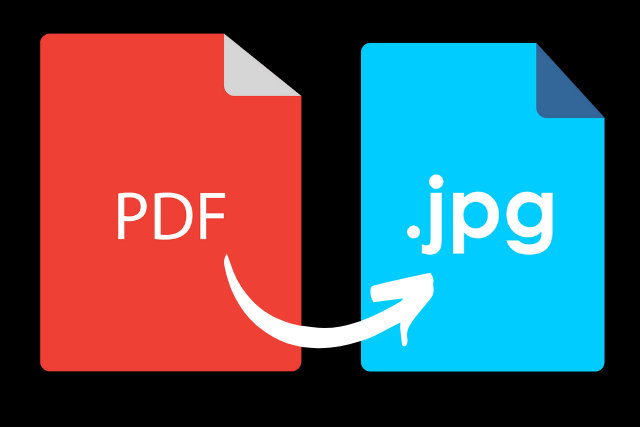
كيفية تحويل ملف PDF الى JPG مجانا وبدون أي برامج إضافية “convert pdf to jpg”.
إذا كنت بحاجة إلى تحويل ملف PDF الى JPG, فلدينا أخبار سارة لك. هناك العديد من الأدوات التي ستساعدك على القيام بذلك.
بعض هذه الأدوات ليست مجانية وبعض الأدوات المجانية ولكنها غير جديرة بالثقة بشكل واضح, لكن لحسن الحظ وجدنا طريقة سريعة وسهلة ومجانية لتحويل PDF الى JPG.
أفضل شيئ انك لست بحاجة إلى تنزيل أي برامج إضافية. يمكن إجراء كل ذلك في المتصفح, مما يعني أن الإرشادات هي نفسها بغض النظر عما إذا كنت تستخدم جهاز كمبيوتر شخصي أو جهاز Mac أو Chromebook.
مميزات مخفية في جوجل كروم عليك تجربتها الان
Constant Contact – افضل اداة Email Marketing لمضاعفة ارباحك
استرجاع الصور المحذوفة من الهاتف على الاندرويد
5 طرق للتحقق من اختراق هاتف اندرويد الخاص بك
كيفية تحويل ملف PDF الى JPG
هناك الكثير من الأدوات المجانية لتحويل ملفات PDF عبر الإنترنت, ولكن ماذا لو قلت لك ان الاداة التي ساتكلم عنها لتحويل PDF الى JPG توفرها لك شركة Adobe العملاقة الغنية عن التعريف ويمكن ايضا تحويل PDF الى Word.
- ادخل الى اداة تحويل PDF الى JPG الخاصة بشركة Adobe. اضغط على هذا الرابط: Convert PDF to JPG using Adobe Acrobat.
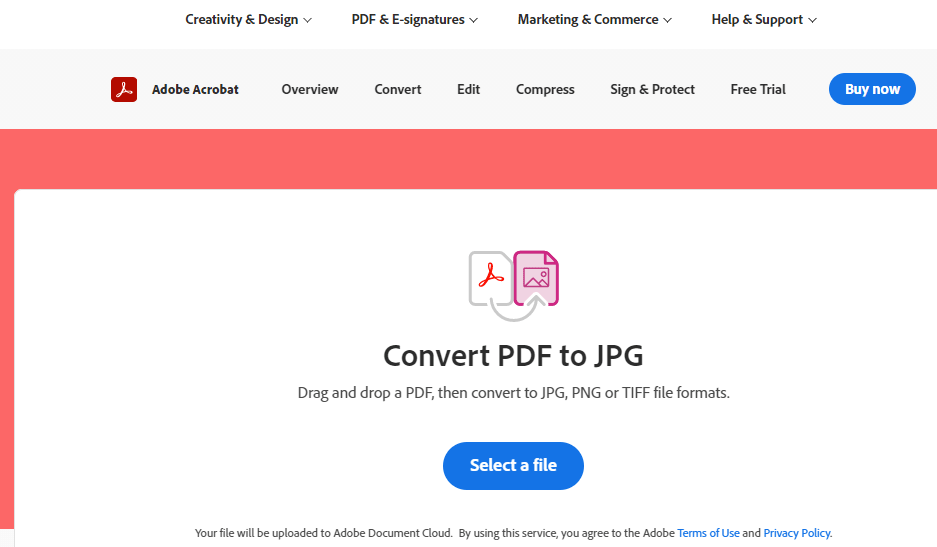
2. حدد الملف المراد تحميله. اضغط على “Select a file” ثم حدد موقع ملف PDF الذي تريد تحويله.
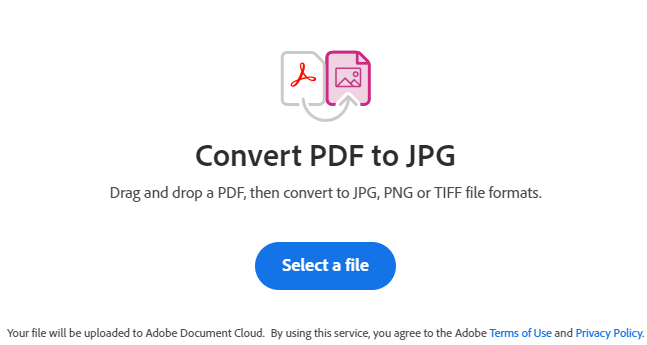
3. تحقق من الإعدادات ثم قم بالتحويل. سيظهر الملف على الشاشة. فقط تأكد من تحديد JPG في المربع “تحويل إلى” (أو قم بتغييره إلى صيغة PNG أو TIF إذا كنت تفضل ذلك) ثم اضغط على “Convert to JPG” تحويل إلى JPG.
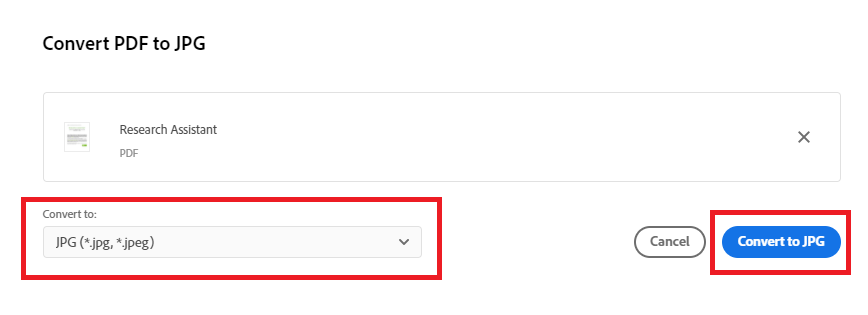
4. قم بتحميل الملف. اضغط على “تنزيل” وسيتم تنزيل ملف PDF المحوّل الى JPG إلى جهاز الكمبيوتر الخاص بك. يمكنك أيضا تسجيل الدخول لتتمكن من مشاركتها مع الآخرين. لاحظ أن تكرار عملية تحويل PDF الى JPG اكثر من مرة سيجعل الموقع يطالبك بإنشاء حساب مجاني للتنزيل. يمكن إبطال هذا ببساطة عن طريق مسح ملفات تعريف الارتباط “Cookies” الخاصة بالصفحة من خلال المتصفح.
تحويل PDF الى JPG في صفحة واحدة
تكمن مشكلة الطريقة أعلاه وكل الحلول المجانية الأخرى التي جربناها في أن كل صفحة من ملف PDF ستصبح ملف JPG مختلف وليس في صفحة واحدة وبشكل متتالي. لا بأس بذلك إذا كان المستند قصيرا او صفحة واحدة. ولكن ماذا لو كنت تحتاج إلى يتمّ تحويل PDF الى JPG في ملف واحد ويتم دمجهم بشكل مرتّب ومتتالي؟ إليك كيفية القيام بذلك.
- قم بزيارة أداة Aspose’s Merger. يحتوي Aspose على أداة تسمح لك بدمج ملفات JPG. قم بزيارة Aspose.
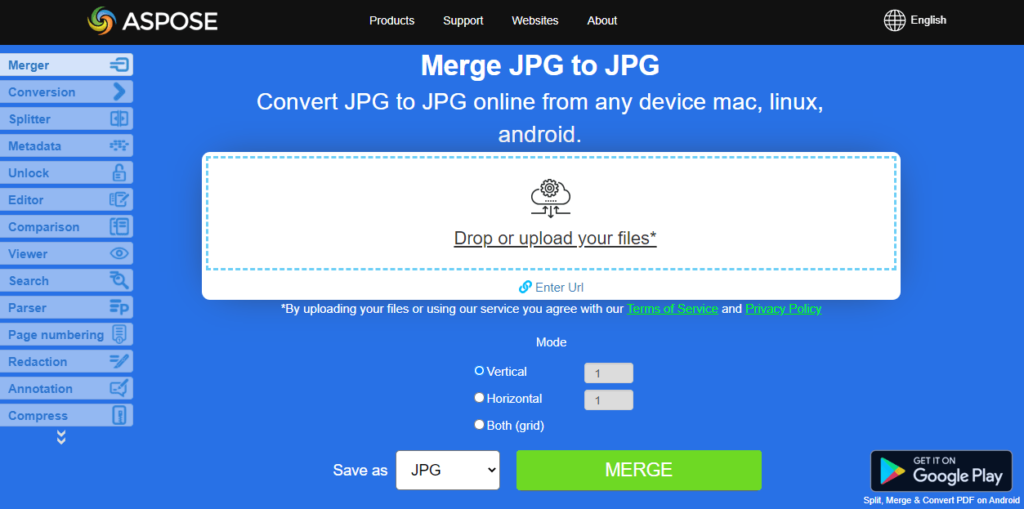
2. قم برفع ملفات JPG الخاصة بك. اضغط على “Drop or upload your files”. حدد جميع ملفات JPG التي تريد دمجها في صفحة واحدة.
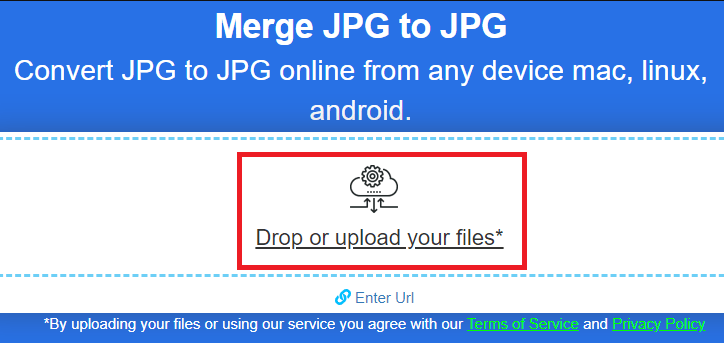
3. تأكد من أن ملفاتك مرتبة بالترتيب الصحيح الذي تريده. إذا لم تكن بالترتيب الصحيح فيمكن اعادة ترتيبها باستخدام السهم الأخضر للأعلى وللأسفل.
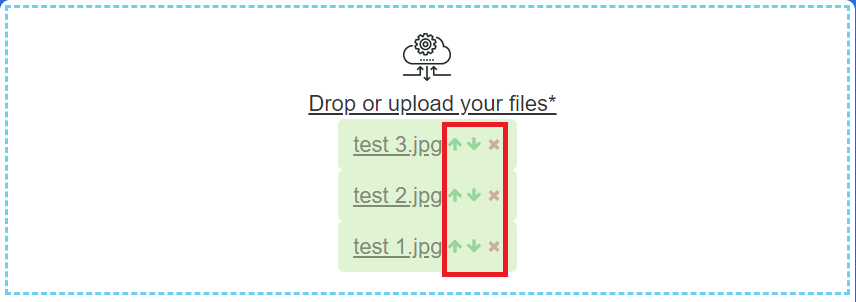
4. اختر طريقة دمج ملفات JPG واضغط على “Merge”. سيكون لديك ثلاثة خيارات للطريقة التي تريد ترتيب صفحاتك بها. اذا اخترت “Vertical” فسيتم دمج الصفحات أسفل بعضها البعض, اما اذا اخترت “Horizontal” فسيتم دمج jpg من اليسار إلى اليمين.
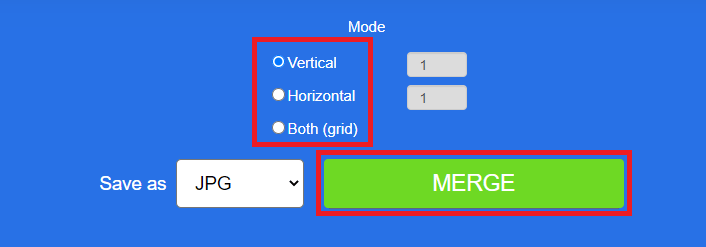
5. قم بتنزيل الملف المدمج الخاص بك. ما عليك سوى الضغط على “Download” لتحميل الملف إلى جهاز الكمبيوتر.
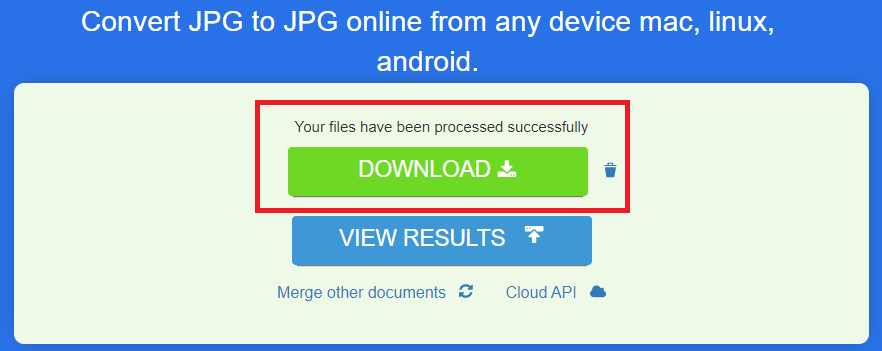
الان اصبح لديكم فكرة عن كيفية تحويل PDF الى JPG مجانا وبدون أي برامج إضافية convert pdf to jpg.